VisualStudio图解说明资料.docx
《VisualStudio图解说明资料.docx》由会员分享,可在线阅读,更多相关《VisualStudio图解说明资料.docx(13页珍藏版)》请在冰点文库上搜索。
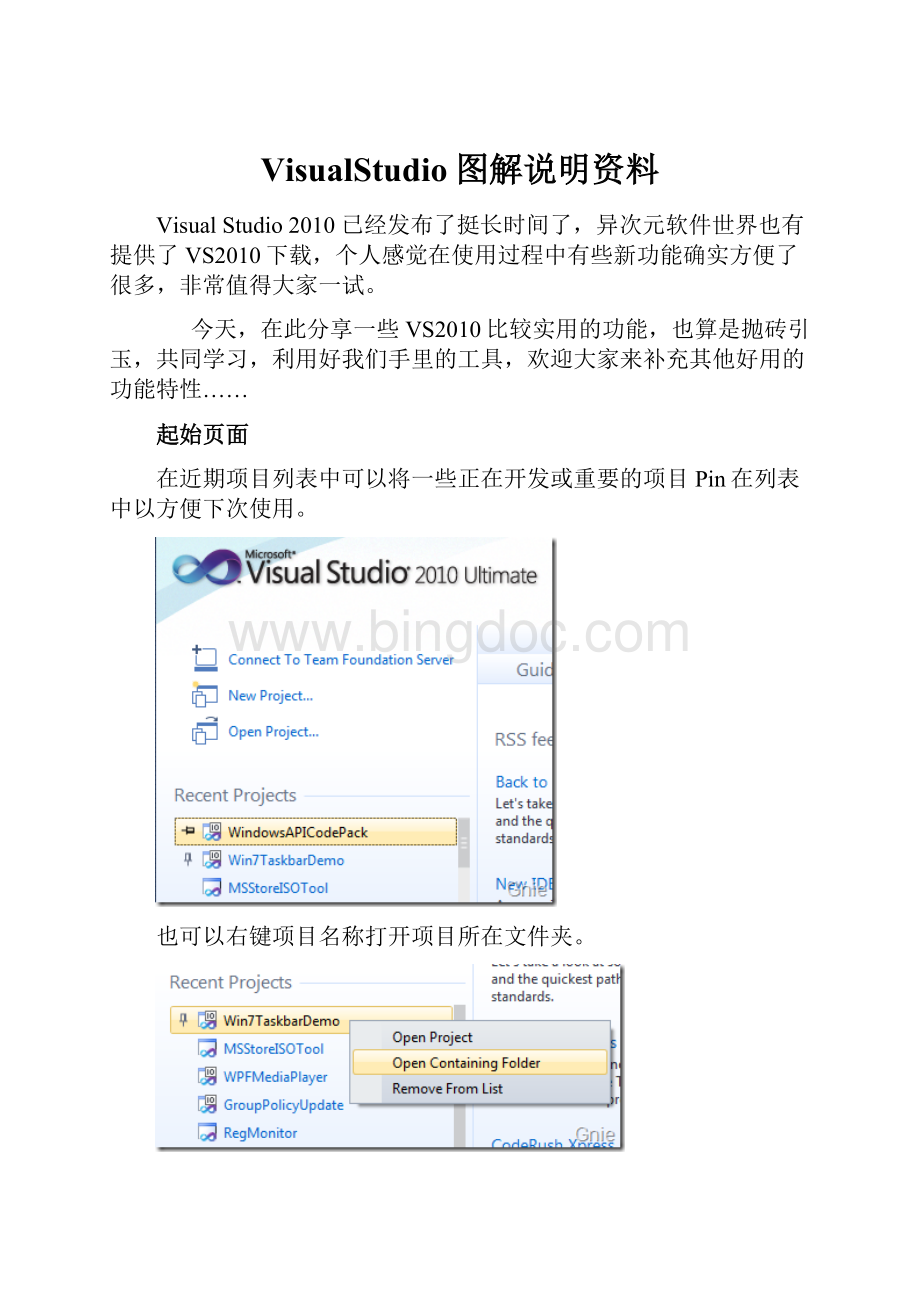
VisualStudio图解说明资料
VisualStudio2010 已经发布了挺长时间了,异次元软件世界也有提供了VS2010下载,个人感觉在使用过程中有些新功能确实方便了很多,非常值得大家一试。
今天,在此分享一些VS2010比较实用的功能,也算是抛砖引玉,共同学习,利用好我们手里的工具,欢迎大家来补充其他好用的功能特性……
起始页面
在近期项目列表中可以将一些正在开发或重要的项目Pin在列表中以方便下次使用。
也可以右键项目名称打开项目所在文件夹。
分屏显示
本次VS2010使用WPF进行了大量Shell开发,所以软件界面功能有了重大改进。
尤其要提的就是分屏编写功能,Dev不用再为频繁切换程序文件而头疼了。
可以直接将程序文件拖拽出IDE窗口到其他显示器中。
这样就可以一边编写CS,一边编写XAML而且无需切换窗口标签。
高亮显示
在编辑器中点击某个符号后IDE会自动将相同符号高亮显示。
如果程序很长的话可以使用Ctrl+Shift+向下箭头或Ctrl+Shift+向上箭头 快速浏览每一个使用该符号的地方。
缩放显示
通过Ctrl+鼠标滚轮 可以缩放代码字体大小,这个功能方便在演示过程中使用。
按使用生成代码
这个功能好像也叫“先消费”,在编写程序过程中如果需要构造新类,程序员可以不打断思路直接使用该类,然后再重新生成这个类。
这样可以提高Dev的开发效率。
矩形选择框
在VS2008中可以通过Alt+鼠标左键 对代码进行选取,VS2010不仅可以选择矩形框,还可以选择零字符宽的矩形框并在其中输入内容。
调试数据跟踪
在程序Debug过程中往往需要实时监控数据变化,VS2010 可以将数据Tip标签Pin在IDE窗口中随时跟踪数据变化。
在下图中随着while循环的进行,j值的变化也会随时体现在Tip标签中。
调用层次结构
通过鼠标右键浏览方法、属性、构造函数的调用层次结构,如果是刚接手的项目就可以用这个方法了解其相关程序结构。
定位搜索
编辑(Edit)菜单中选择“NavigateTo”或者通过Ctrl+, 打开定位搜索窗口。
在搜索栏(模糊查询的功能很强)中输入查询内容,VS2010将列出相关结果信息。
双击搜索结果可以直接转到代码所在位置。
缩略图预览
其实这个功能在VS2010RTM发布前就被取消了,但我们仍然可以将其激活。
首先确认Tools->Options中“Enablerichclientvisualexperience”处于启动状态(如下图)。
然后,在开始菜单(Run…)中运行以下命令,向注册表中添加ShowThumbnailsOnNavigation项。
regADDHKCU\Software\Microsoft\VisualStudio\10.0\General/vShowThumbnailsOnNavigation/tREG_DWORD/d1
打开VS2010项目通过Ctrl+Tab,预览已打开的项目程序。
智能感知
在 VS2010 中IntelliSense(智能感知)功能又进行了完善和加强,在我们输入一些关键字时,其搜索过滤功能并不只是将关键字作为查询项开头,而是包含查询项所有位置。
如下图所示,当输入“index”后我们既可以看到“IndexOutOfRangeException”又可以检索到TabIndex项,这使得检索功能更加人性化。
在上图中,我们定义了一个AsSoonAsPossible的字符串变量,当输入“ASAP”时VS2010会根据PascalCasing搜索到我们想要的变量名称。
有时我们需要使用switch、foreach、for等类似语法结构,在VS2010中只需如入语法关键字,例如“foreach”,并点击两下Tab键,VS2010便会自动完成相应的语法结构。
以上智能感知功能可以提高开发人员的编程效率,可以让你早点回家陪GF
WPF界面设计
做WPF/Silverlight的开发人员都知道,VS2010 对XAML的界面的设计功能进行了很大改进,我们可以在VS2010中直接拖拽设计XAML界面布局。
同时在使用进行界面布局编辑时,可以直接在设计窗口点击鼠标右键,为添加/删除行或列。
扩展工具
VS2010另一个亮点就是扩展工具管理功能,开发人员不必到处寻找第三方扩展工具,下载并安装。
只需在VS2010->Tools->ExtensionManager中就可以找到许多第三方扩展工具,并可以直接在VS2010中下载安装。
相关传送门: